iPhone 使用手冊
- 歡迎使用
-
-
- 相容於 iOS 26 的 iPhone 機型
- iPhone 11
- iPhone 11 Pro
- iPhone 11 Pro Max
- iPhone SE(第二代)
- iPhone 12 mini
- iPhone 12
- iPhone 12 Pro
- iPhone 12 Pro Max
- iPhone 13 mini
- iPhone 13
- iPhone 13 Pro
- iPhone 13 Pro Max
- iPhone SE(第三代)
- iPhone 14
- iPhone 14 Plus
- iPhone 14 Pro
- iPhone 14 Pro Max
- iPhone 15
- iPhone 15 Plus
- iPhone 15 Pro
- iPhone 15 Pro Max
- iPhone 16
- iPhone 16 Plus
- iPhone 16 Pro
- iPhone 16 Pro Max
- iPhone 16e
- iPhone 17
- iPhone 17 Pro
- iPhone 17 Pro Max
- iPhone Air
- 設定基本功能
- 將 iPhone 打造成你的個人風格
- 拍攝絕佳的照片和影片
- 與親朋好友保持聯繫
- 與家人共享功能
- 使用 iPhone 處理日常大小事
- Apple 支援提供的專家建議
-
- iOS 26 的新功能
-
- 指南針
- 捷徑
- 提示
-
- 開始使用輔助使用功能
- 設定時使用輔助使用功能
- 更改 Siri 輔助使用設定
- 快速開啟或關閉輔助使用功能
- 與另一部裝置共享你的「輔助使用」設定
- 版權聲明與商標
在 iPhone 上的「時鐘」裡更改起床鬧鐘
如果你已在「健康」App 中設定睡眠排程,可以更改起床鬧鐘。
更改起床鬧鐘
前往 iPhone 上的「時鐘」App
 。
。點一下「鬧鐘」,然後點一下「更改」。
執行下列任一項操作:
只更改起床時間:拖移
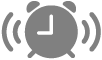 。
。 更改你的睡眠排程:拖移來旋轉
 和
和 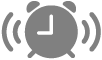 之間的弧形。(就寢時間和起床時間會同時更改,睡眠持續時間會維持不變。)
之間的弧形。(就寢時間和起床時間會同時更改,睡眠持續時間會維持不變。)
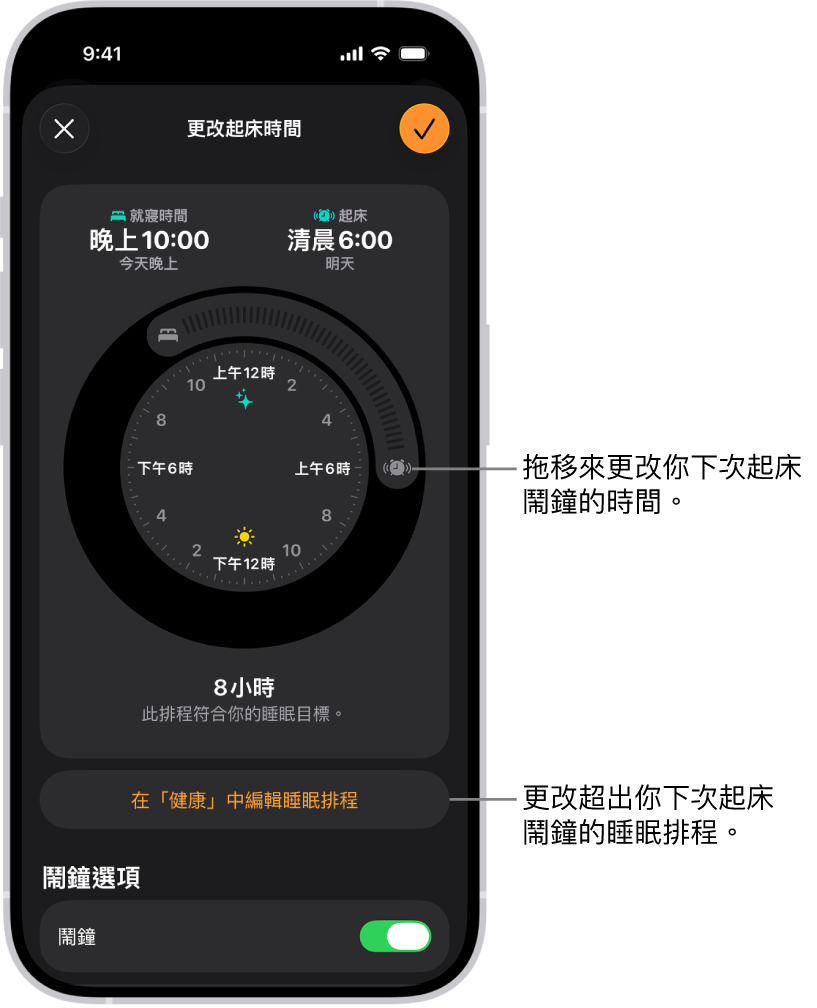
向下捲動到「鬧鐘選項」,開啟鬧鐘,然後更改以下任一項:
音效與觸覺回饋:點一下以選擇震動或鈴聲。
鬧鐘音量:拖移滑桿。
稍後提醒:開啟來連同鬧鐘顯示「稍後提醒」按鈕。
稍後提醒延續時間:選擇暫停鬧鐘多久。
點一下
 ,然後點一下「只更改下一個鬧鐘」。
,然後點一下「只更改下一個鬧鐘」。【注意】若你點一下「更改此排程」,你也會更新睡眠排程中的重複起床鬧鐘。
若要更改超出你下次起床鬧鐘的睡眠排程,請點一下「在健康中編輯睡眠排程」。(請參閱:加入或更改睡眠排程。)
關閉下次的起床鬧鐘
前往 iPhone 上的「時鐘」App
 。
。點一下「鬧鐘」,然後點一下「更改」。
向下捲動到「鬧鐘選項」,然後關閉「鬧鐘」。
點一下
 ,然後點一下「只更改下一個鬧鐘」。
,然後點一下「只更改下一個鬧鐘」。【注意】若你點一下「更改此排程」,你也會更新睡眠排程中的重複起床鬧鐘。
感謝您的寶貴意見。